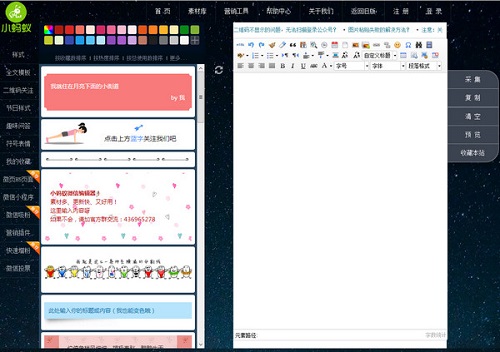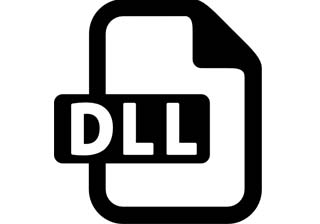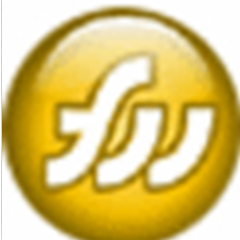小蚂蚁微信编辑器官方版
小蚂蚁微信编辑器官方版是款微信公众号平台使用的编辑工具。小蚂蚁微信编辑器方便用户直接在电脑上进行微信内容的编辑,包括图文背景、内容标题、内容样式、内容分割、阅读原文等操作。小蚂蚁微信编辑器帮助公众帐号们更好的发布文章,大幅度提高公众帐号的宣传力度。5119下载站提供小蚂蚁微信编辑器软件的下载服务,下载小蚂蚁微信编辑器软件其他版本,请到5119下载站!
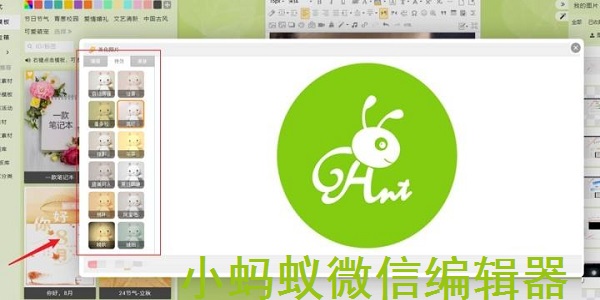
小蚂蚁微信编辑器功能介绍
(1) 在分类区可根据需要选择样式类别
(2) 在页面的“样式展示区”选择所需的素材
(3) 在样式展示区选择素材后可复制到内容编辑区进行修改
小蚂蚁微信编辑器使用方法
上传图片方法
1、将图片上传到微信素材管理—图片素材里
进入素材管理-》图片库,点击右侧的上传按钮,上传本地图片到微信素材库。
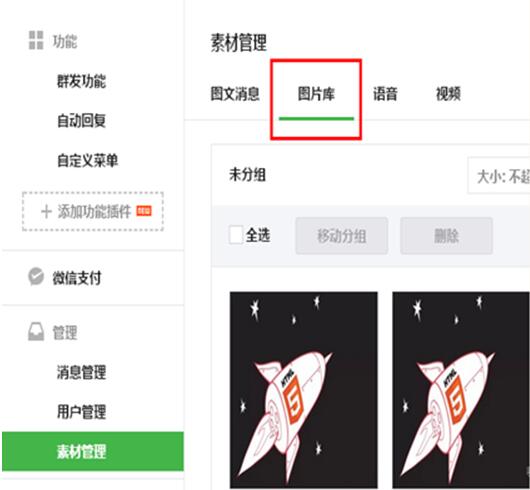
2.进入微信素材库里将该图片地址复制下来
右键点击图片选择“复制图片地址”
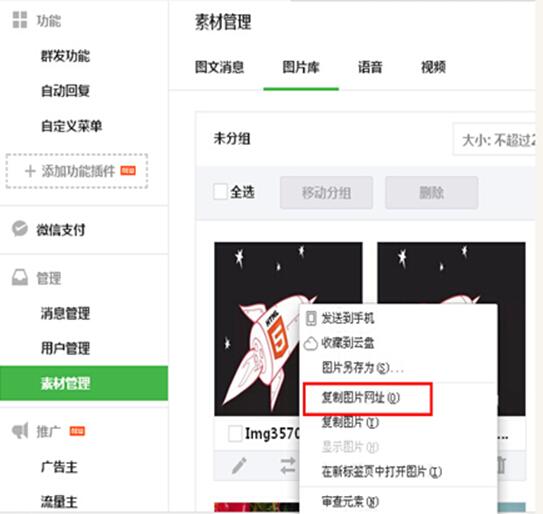
3.回到小蚂蚁编辑器,通过粘贴图片地址的方式上传图片
将图片的地址粘贴到“地址”后面的的文本框中
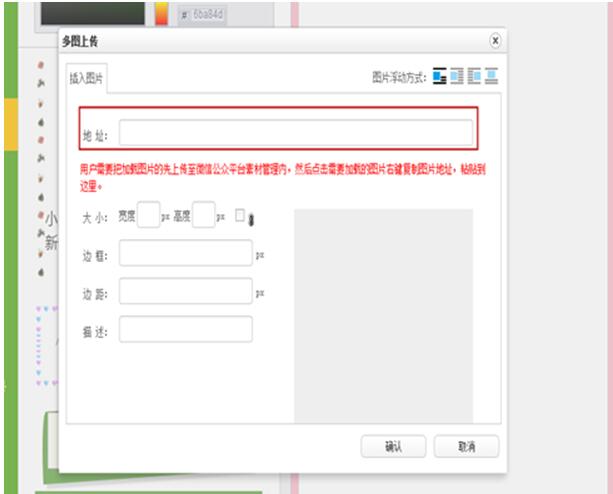
4.点击“确认”按钮将图片插入到编辑器
如何插入清除空行
1.插入空行
在编辑器内部点击鼠标【右键】,右键菜单中有“前插入段落”与“后插入段落”,可实现在样式之前或者 样式之后插入空行,从而可输入新的内容。
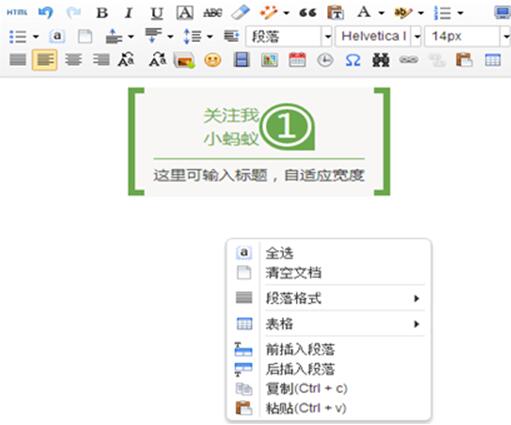
2.清除空行
点击编辑器工具栏的【自动排版】的按钮,可直接进行合并空行的操作。点击“自动排版”的向下的箭头时, 可打开高级操作按钮,选择想要的效果进行操作.
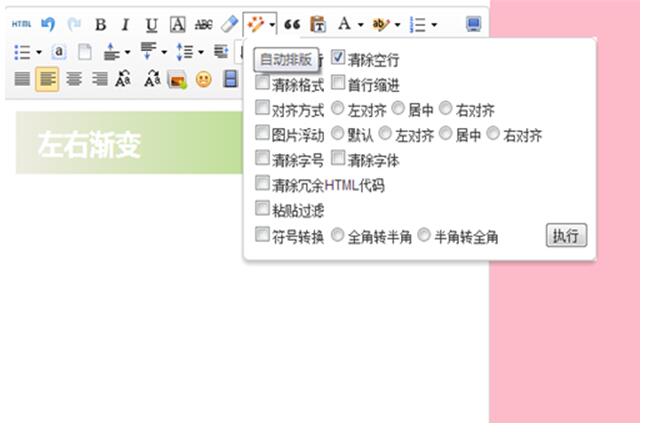
小蚂蚁微信编辑器常见问题
问:小蚂蚁微信编辑器怎么制作滑动图?
答:一、你直接输入文字“滑动”,回车进行搜索
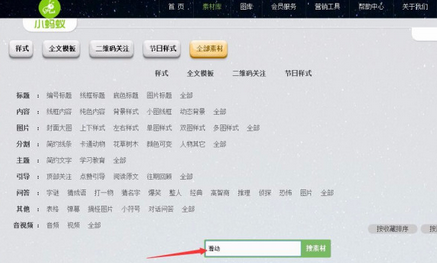
二、往下拉,看到有2个滑动的图片素材,点击五角星收藏就可以了

三、收藏后回到首页,我的收藏,我的样式中就可以查看使用了
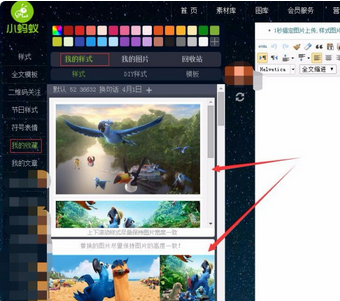
四、点击收藏的滑动样式,进入右侧编辑框中,点击图片,选择“换图”就可以了
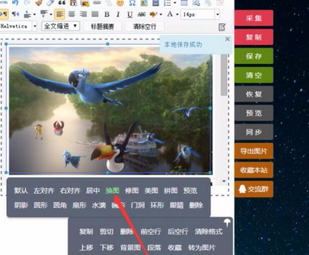
问:小蚂蚁微信编辑器怎么弄到微信公众平台?
答:我们需要先点击右侧的“复制”按钮,登录微信公众平台,在素材管理中新建图文消息,在文本编辑区的空白处点击,按Ctrl+C键快速粘贴文章;
将文章保存到编辑器,然后使用同步功能一键同步到微信公众平台的素材管理中,一次可以同步多篇图文(微信官方限制多图文消息最多8篇)。
问:小蚂蚁微信编辑器中内容排版怎么删除?
答:首先打开"微信编辑器网站",然后选择相应的样式。
然后在上面的调色板中调整显示的颜色,可以有很多种颜色选择,当然如果原始样式是图片在这里不能调整颜色。
调整好后点击键盘上的Ctrl+A全选,然后Ctrl+C复制样式内容到右侧的编辑器框内即可。
在右侧编辑器中可以编辑想要在微信上发布的文章,等编辑好后,直接复制到微信的文章编辑器中即可。
同类软件对比
135微信编辑器电脑版是款专门为微信公众号打造的图文排版工具。135微信编辑器正式版打破传统排版方式,通过秒刷功能,选中内容(图片、文字),应用样式,快速排版。135微信编辑器中用户不仅可以随心所欲的变换颜色调整格式,并且还有神奇的自动配色方案。
秀米秀微信编辑器是一款免费的h5页面制作工具,这款软件在微信公众平台上的排版能力非常强大,秀制作目前也是免费的,提供多种模板,傻瓜式操作,可以外链,可与秀米图文排版双剑合璧。
5119下载小编推荐:
小蚂蚁微信编辑器方便用户直接在电脑上进行微信内容的编辑,包括图文背景、内容标题、内容样式、内容分割、阅读原文等操作。强烈推荐需要的用户下载体验,快来下载吧!